敬业签是一款可以作为团队协作工具使用的云便签软件,因为它除了可以满足我们个人的记事、提醒等需求外,还具备团队便签的功能,支持我们创建或加入团队便签,然后我们就可以通过指派任务、标记完成事项以及新增或修改团签内容等功能实现与多人在线沟通协作的目标。
并且,敬业签还可以在多个端口同步使用,比如说windows电脑端、安卓手机端以及苹果手机端等,从而可以满足更多平台用户的使用需求。同时为了防止被指派成员忘记查看团签内容,敬业签还支持团队便签的创建者、团签管理员和内容管理员设置团签内容提醒,这样到达设定的时间点,被指派的成员就可以收到提醒查看团签内容的通知,那么具体该如何操作呢?下面小编就以华为手机为例,将这一操作方法一一告诉大家。
一、打开华为手机端的敬业签,然后点击主界面下方的“团签”按钮,进入团队便签页面;或是先点击便签头像,然后在左侧抽屉菜单中点击对应的团队便签名称,也能打开团队便签页面;
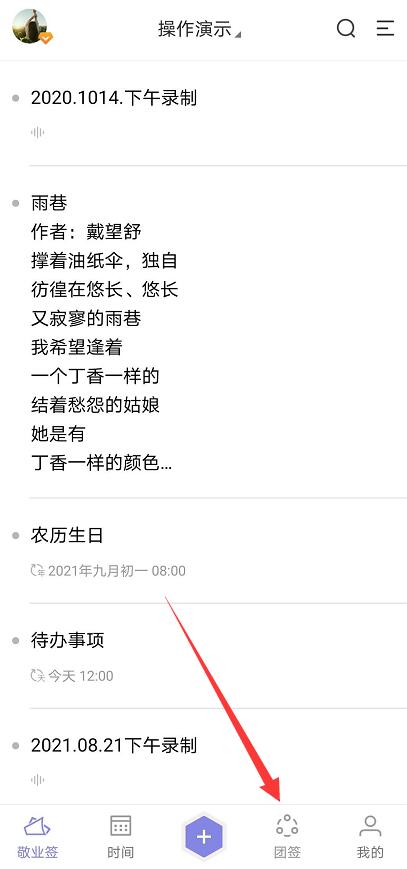
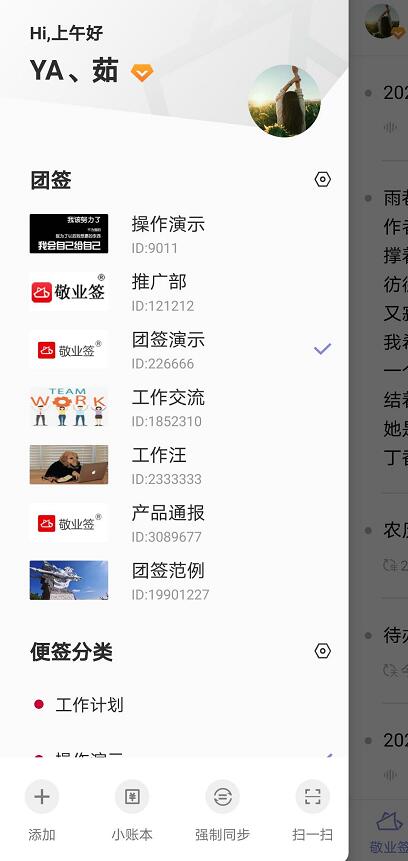
二、进到团队便签页面后,点击下方的“+”按钮,打开新增团签内容的页面;
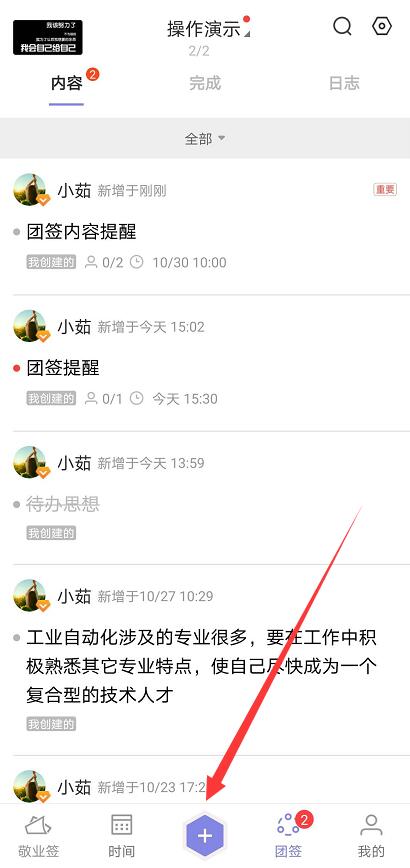
三、然后在输入框内先做好指派任务的文字备注,接着再点击下方的“铃铛”图标,开启时间提醒设置窗口;
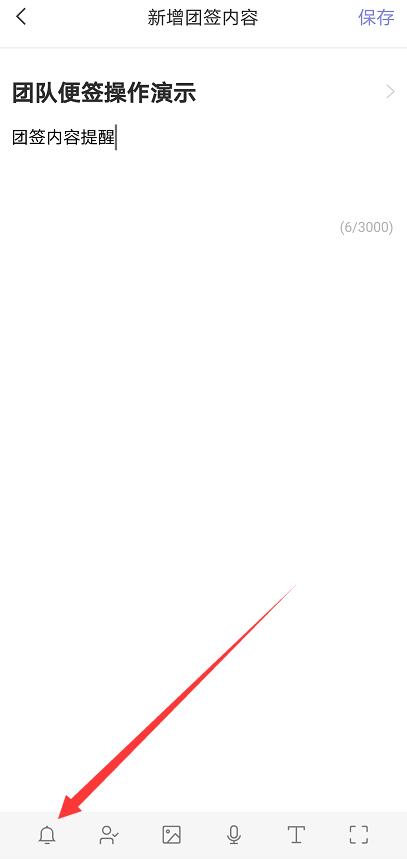
四、接着点击提醒时间,我们就可以在打开的日历表中选择提醒的日期以及提醒的时间,再点击确认。同时,我们也可以点击重要事项这一选项,并在打开的菜单中选择合适的重复提醒周期,随后点击完成即可;
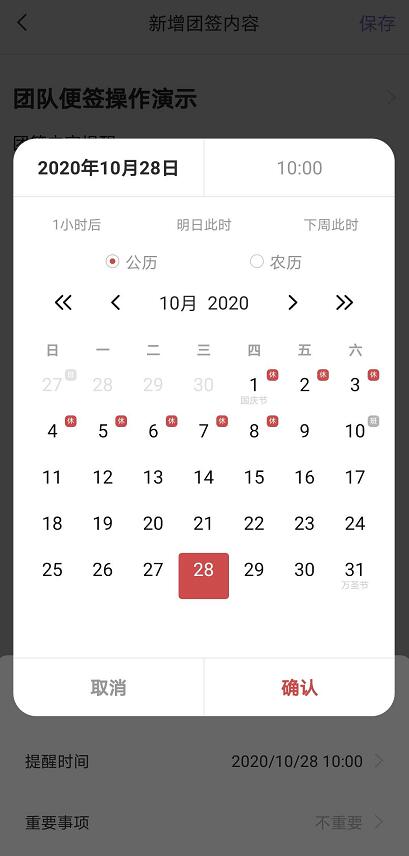
五、提醒设置完成后,点击“指派”按钮,在点击立即添加,就可以在指派人设置页面选择要指派的成员,接着再点击保存;

六、随后回到新增团签内容页面,再点击保存按钮,这一团签内容的提醒设置便操作完成。
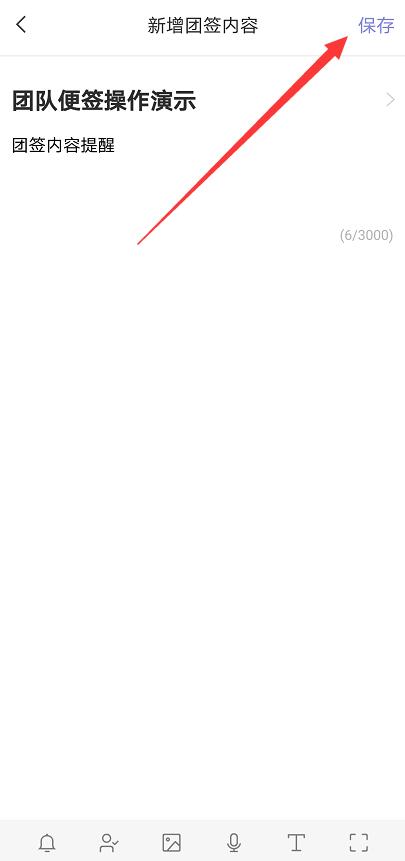

团签内容设置提醒时间后,默认被指派人为该条团签内容添加者,可根据需要手动设置指派成员。















